文字列の検索
以下の文章(『論語』八佾第三)から、「子曰」を検索してみましょう。
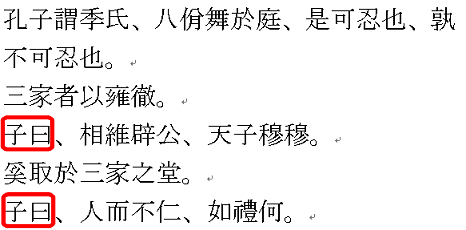
- [ホームタブ]から[編集]のコマンドボタンを押し、[検索]を選択します。

[検索]を選択 - Wordの画面左側にナビゲーションメニューが表示されます。
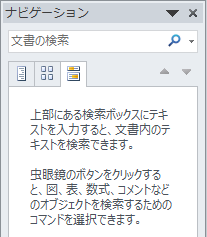
ナビゲーションメニュー[検索] - ナビゲーションメニューの最上部にある[文書の検索]と表示されているボックス(検索フォーム)を左クリックして、カーソルを移動します。
- カーソルが移動したのを確認したら、検索したいキーワード(ここでは「子曰」)を入力します。
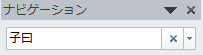
キーワード「子曰」を入力 - キーワードが入力されたら、自動的に検索が始まります。
- もし検索が開始されなかったら検索フォームの[虫眼鏡アイコン
 ]を左クリックしてください。
]を左クリックしてください。
- もし検索が開始されなかったら検索フォームの[虫眼鏡アイコン
- 検索が行われると、本文のキーワードに該当(マッチ)する箇所が、色つき反転表示されます。
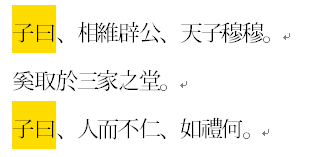
キーワード「子曰」に一致(マッチ)する部分が色つき反転表示 - 検索後、ナビゲーションメニューの表示が変化します。
- 検索フォームの直下に、キーワードに一致した数が表示されます。
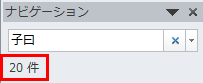
キーワード「子曰」と一致した数「20」 - その下に、文書中のキーワードと一致した部分が一覧表示されます。
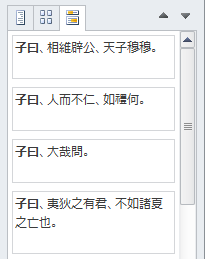
キーワードと一致した部分の一覧表示 - それぞれの該当箇所を左クリックすると、本文の該当部分にジャンプします。
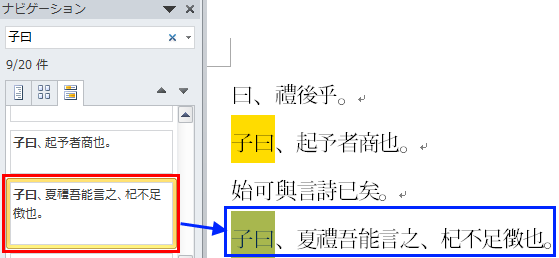
本文中のキーワードに一致する部分にジャンプ
- 検索フォームの直下に、キーワードに一致した数が表示されます。
- 検索を終了するには、検索フォーム横の×を左クリックしてください。
- ナビゲーションメニューを閉じるには、[ナビゲーション▼×]と並んでいる部分の×を左クリックしてください。